- Регистрация
- 25.01.17
- Сообщения
- 763
- Реакции
- 225
- Репутация
- 292
Сегодня я хочу затронуть ныне утихшую тему, а именно WebRTC. Я не буду рассказывать как его заблокировать. Для этого есть много различных плагинов и способов вручную его отключить.
Данная статья посвящена людям которым WebRTC нужен во время «работы» или же не хочет злить сайты выключенным плагином. Речь в данной статье пойдет об обмане WebRTC.
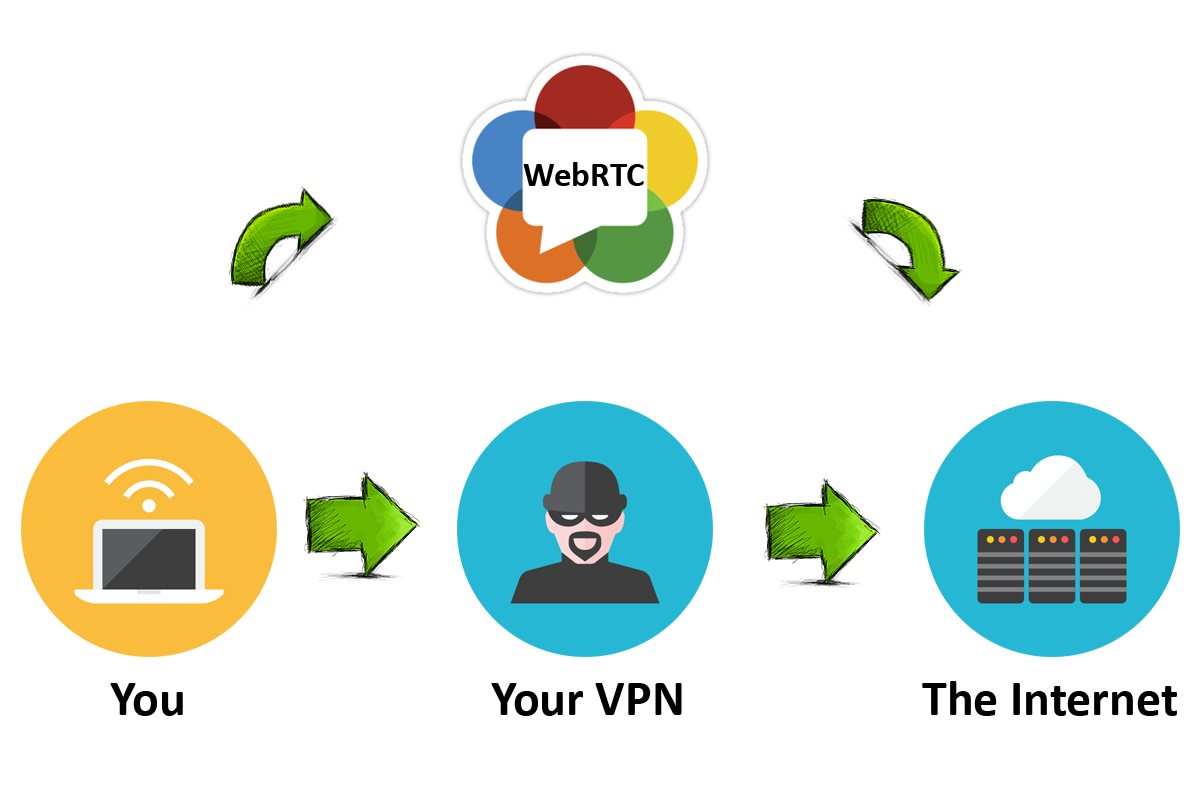
Ну чтож. Начнем.
Для этого нам нужно иметь:
Виртуалку на Windows XP, 7, 8, 8.1.
ВПН(если он есть) должен быть на основной машине(на виртуалке только туннели или носки).
И настроенный фаервол.
Настройка поделена на несколько частей.
ЧАСТЬ ПЕРВАЯ: УСТАНАВЛИВАЕМ И НАСТРАИВАЕМ ФАЕРВОЛЛ[UPD]
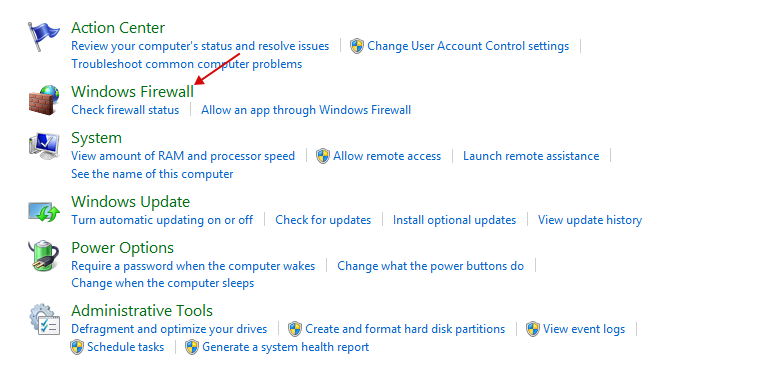
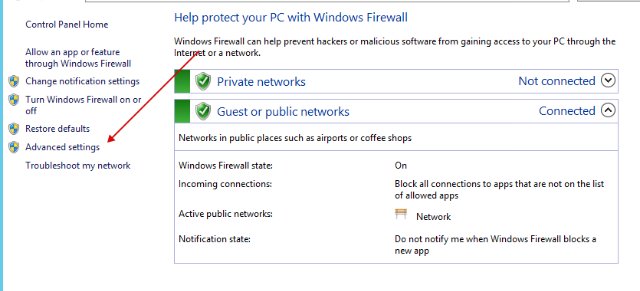
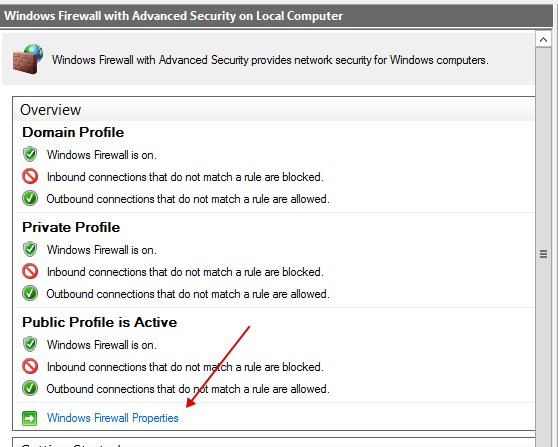
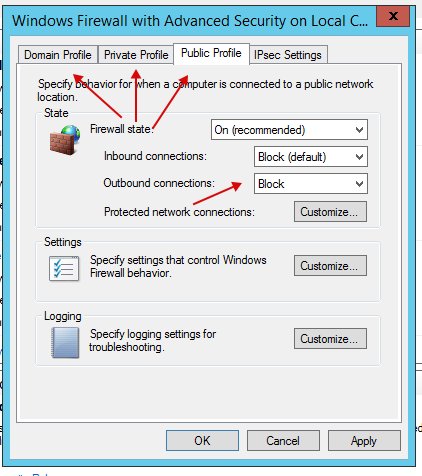
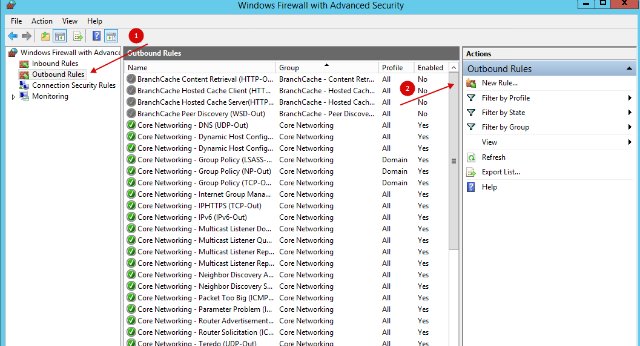
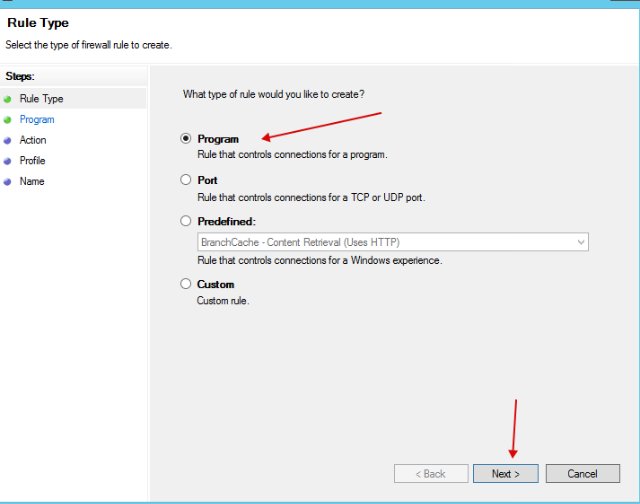
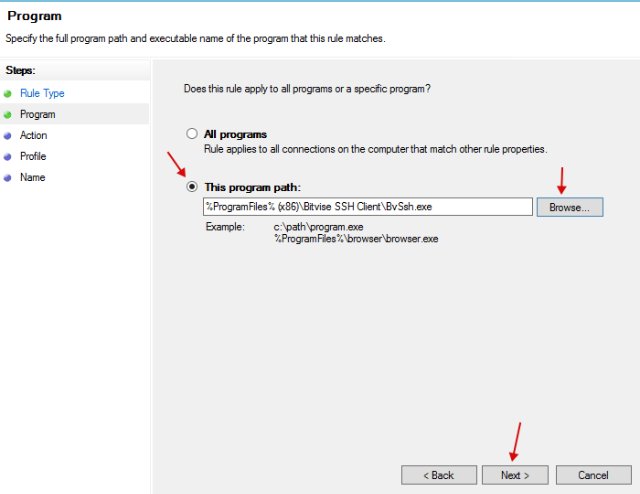
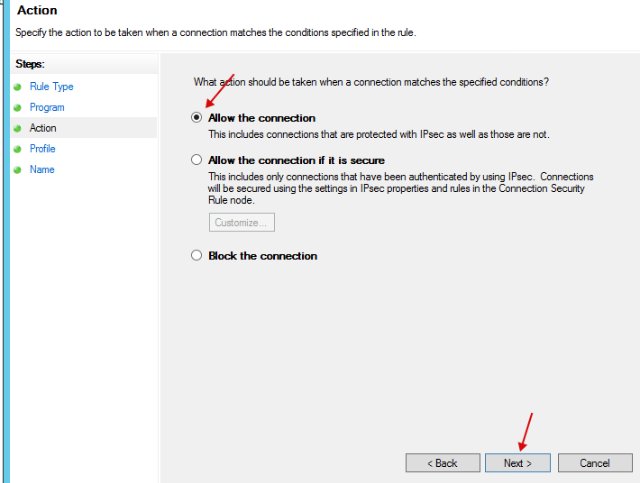
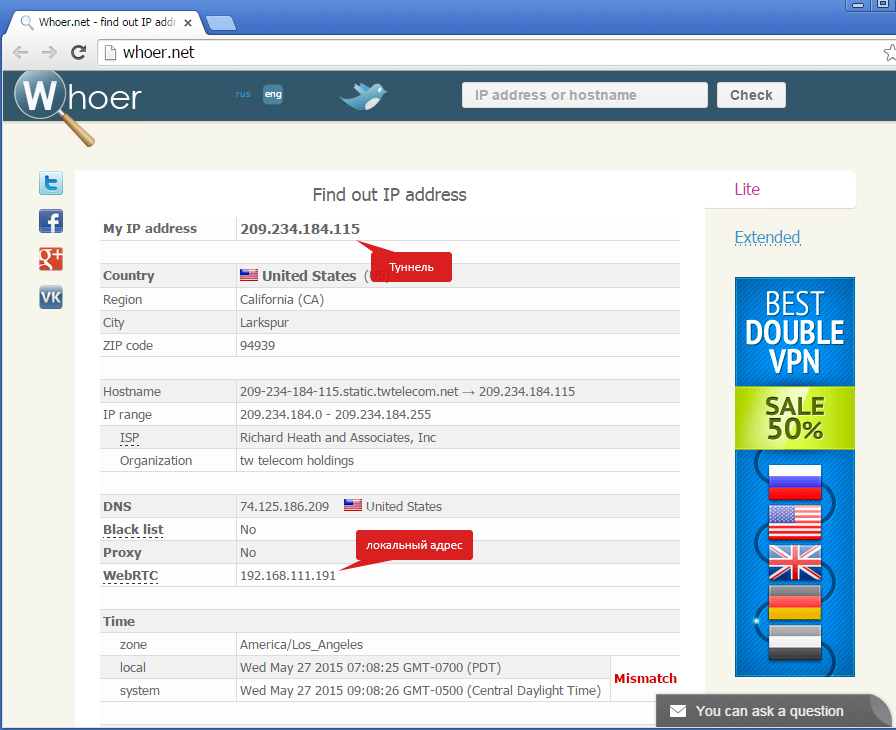
НАСТРОЙКА ДЛЯ WINDOWS XP
Небольшой апдейт. У кого Windows XP адаптер замыкания на себя можно установить так:
support.microsoft.com/en-us/kb/839013/ru
На русском
support.microsoft.com/en-us/kb/839013
На английском
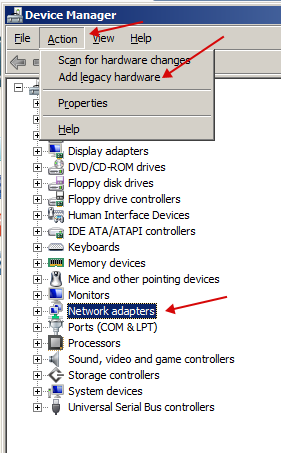
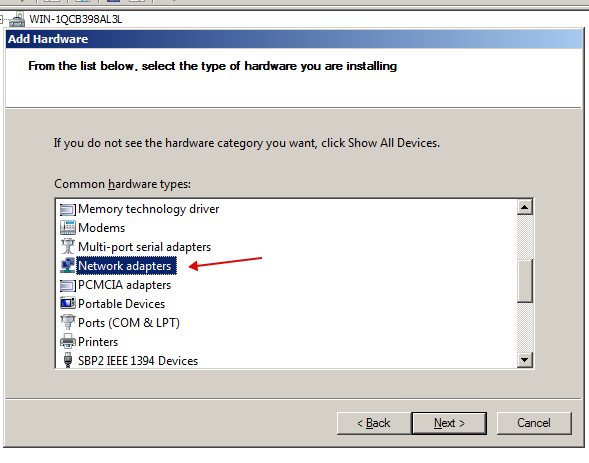
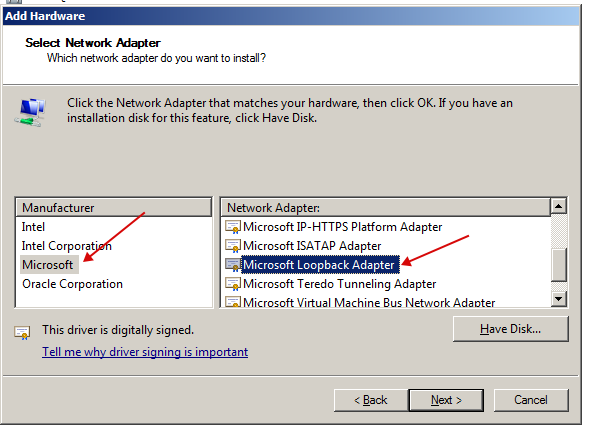
Спойлер
1
route add(адрестуннеля/носка)mask255.255.255.255(defaultgateway)metric1
Что бы узнать Default gateway вписываем в коммандную строку «ipconfig». Если строчка пустая ищите адрес шлюза в настройках сети виртуалки.
В моем случае я ввожу в коммандную строку
route add 64.53.67.252 mask 255.255.255.255 192.168.111.2 metric 1
1
route add64.53.67.252mask255.255.255.255192.168.111.2metric1
1
route delete(адрестуннеля/носка)mask255.255.255.255(defaultgateway)metric1
1
route add(адрестуннеля/носка)mask255.255.255.255(defaultgateway)metric1
Указываете IP показанный во Whoer в адаптере
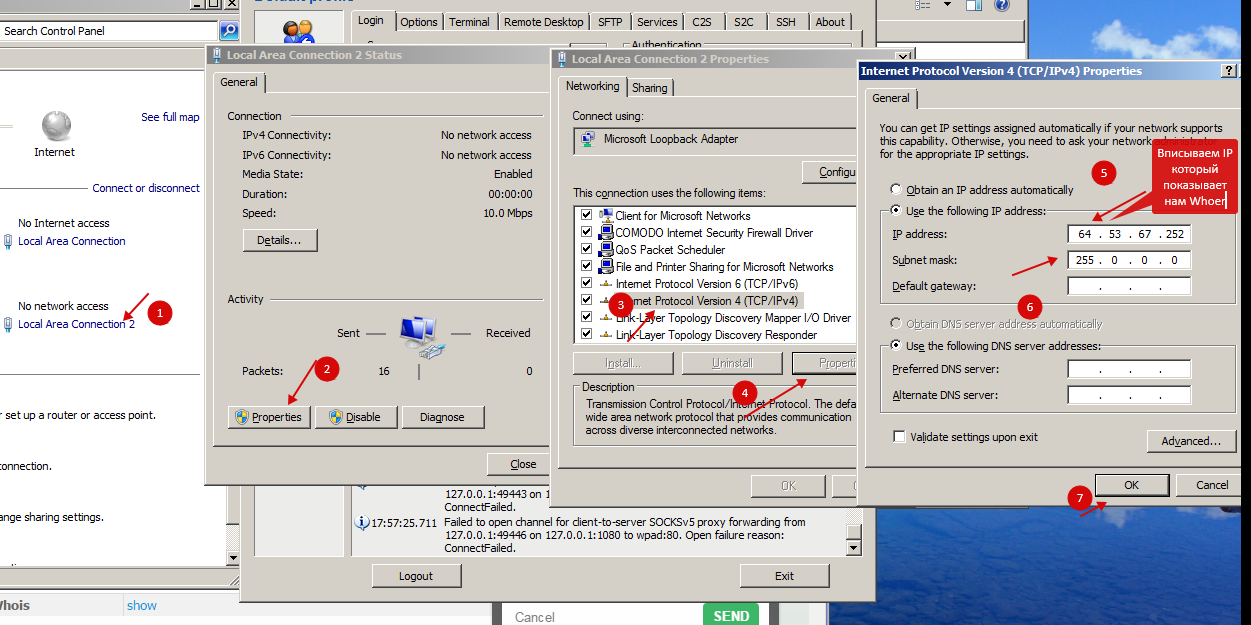
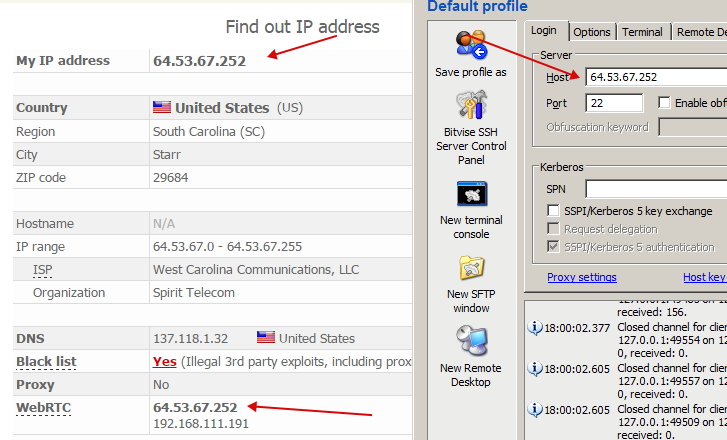
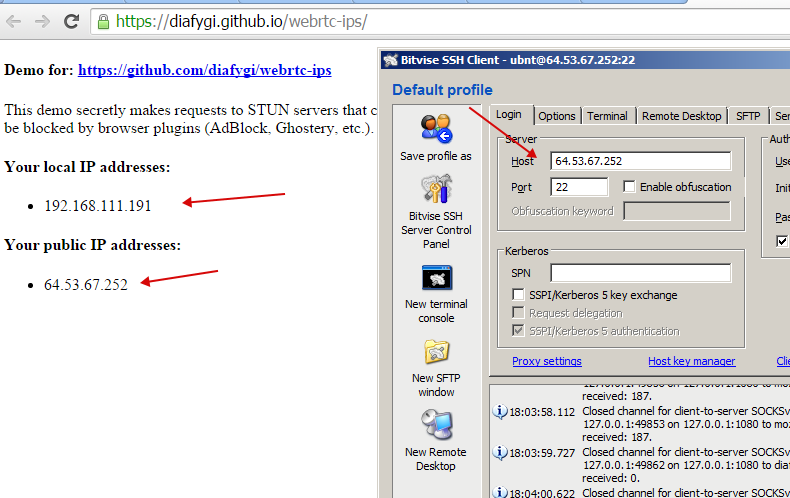
Готово!
Отключить WebRTC в Chrome можно с помощью приложения «WebRTC Leak Prevent», которое находится в Chrome Web Store. Что бы обмануть достаточно поднять второй NAT.
Данная статья посвящена людям которым WebRTC нужен во время «работы» или же не хочет злить сайты выключенным плагином. Речь в данной статье пойдет об обмане WebRTC.
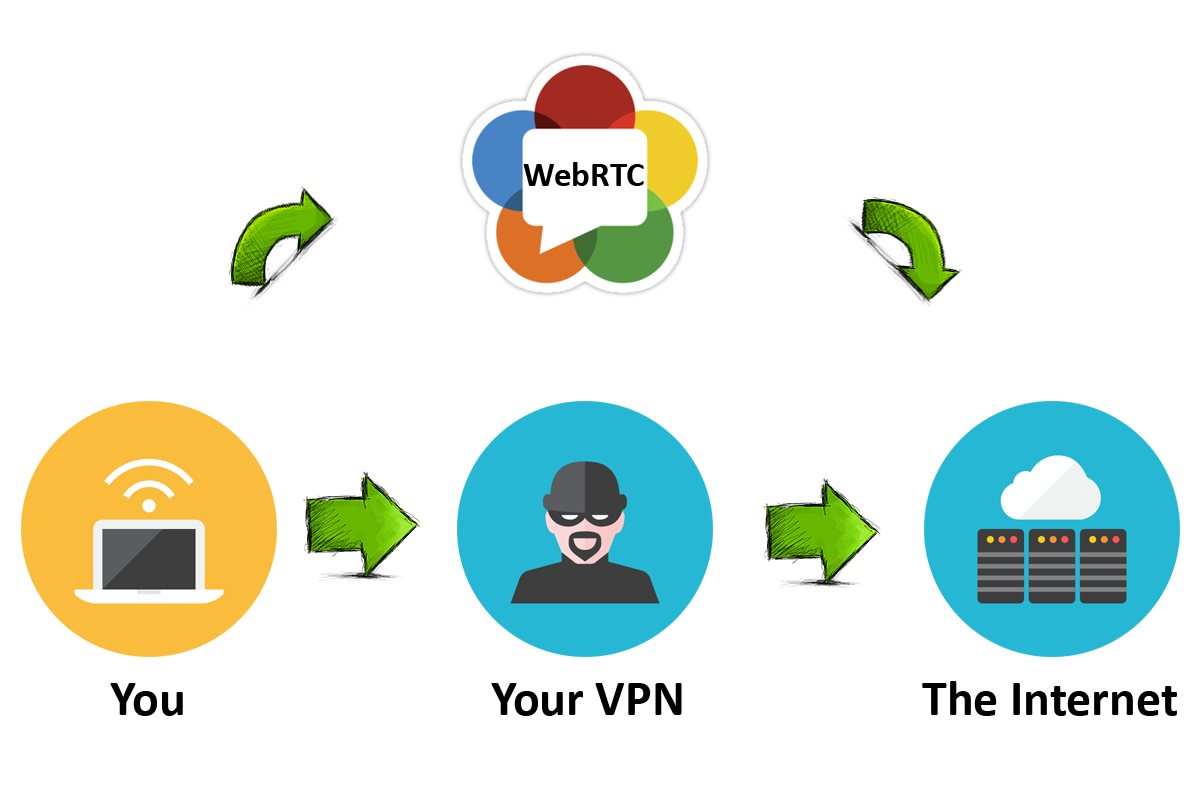
Ну чтож. Начнем.
Для этого нам нужно иметь:
Виртуалку на Windows XP, 7, 8, 8.1.
ВПН(если он есть) должен быть на основной машине(на виртуалке только туннели или носки).
И настроенный фаервол.
Настройка поделена на несколько частей.
ЧАСТЬ ПЕРВАЯ: УСТАНАВЛИВАЕМ И НАСТРАИВАЕМ ФАЕРВОЛЛ[UPD]
- Топаем в панель управления.
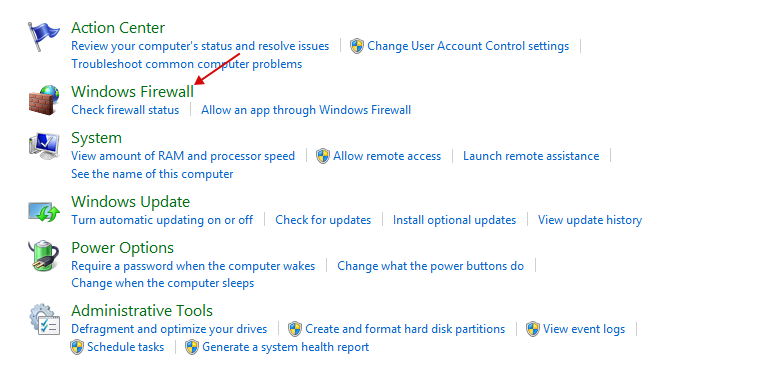
- Нажимаем на «Advanced settings».
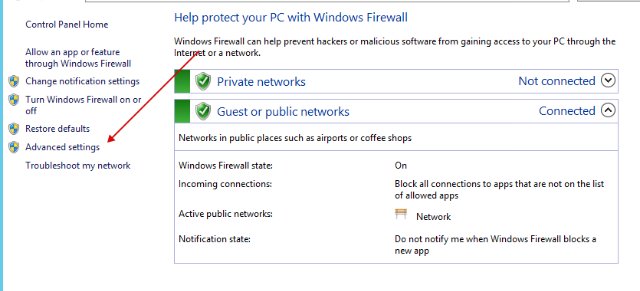
- Далее нажимаем на «Windows Firewall Properties».
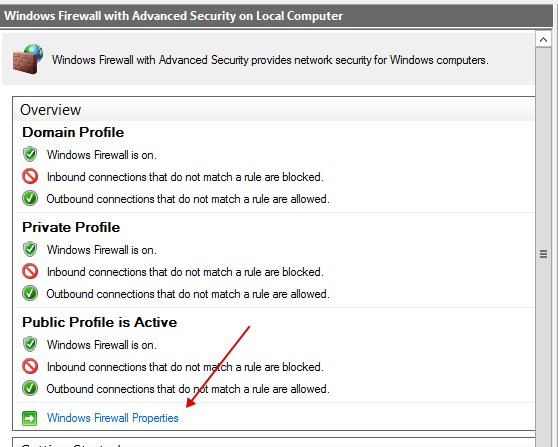
- Далее во всех трех вкладках указываем в «Outbound connections: Block».
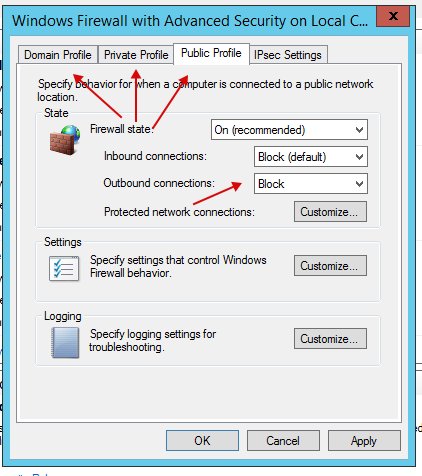
- Далее идем в Outbound Rules и нажимаем на New Rule.
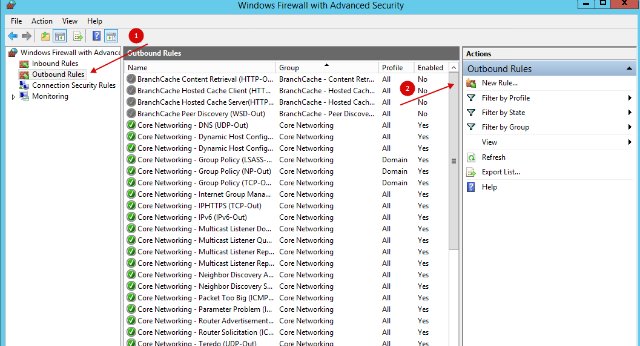
- Выбираем «Program».
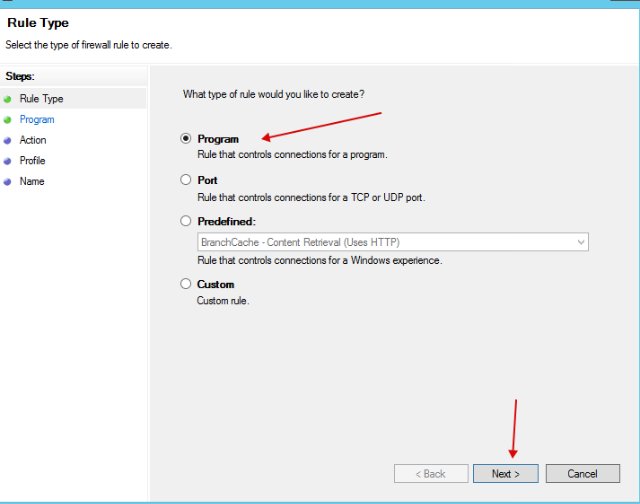
- Указываем приложение которое должно выходить в сеть(Bitvise, proxyfier).
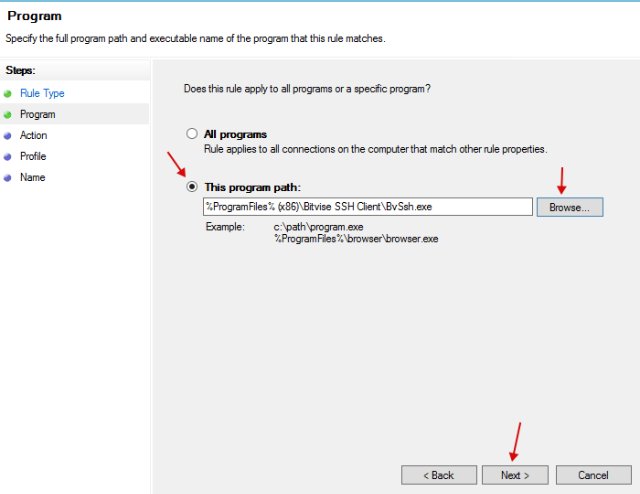
- Указываем «Allow the connection».
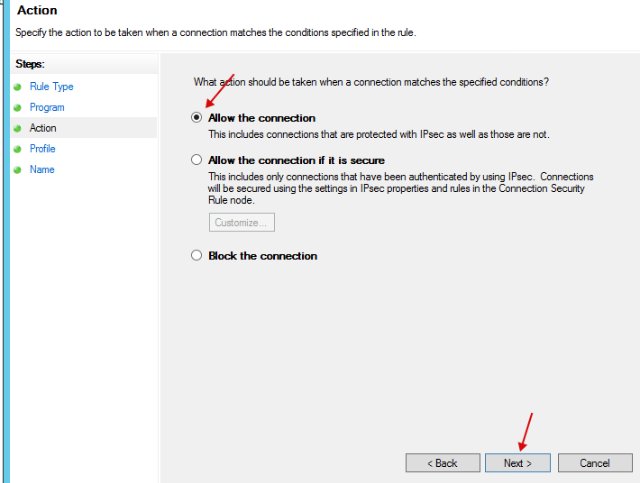
- Далее задаем название сети и закрываем настройку.
Пробуем подключиться к интернету в нашем случае при помощи «Bitvise» и туннелей.
Если все сделали верно то WebRTC укажет нам только внутрисетевой IP без внешнего.
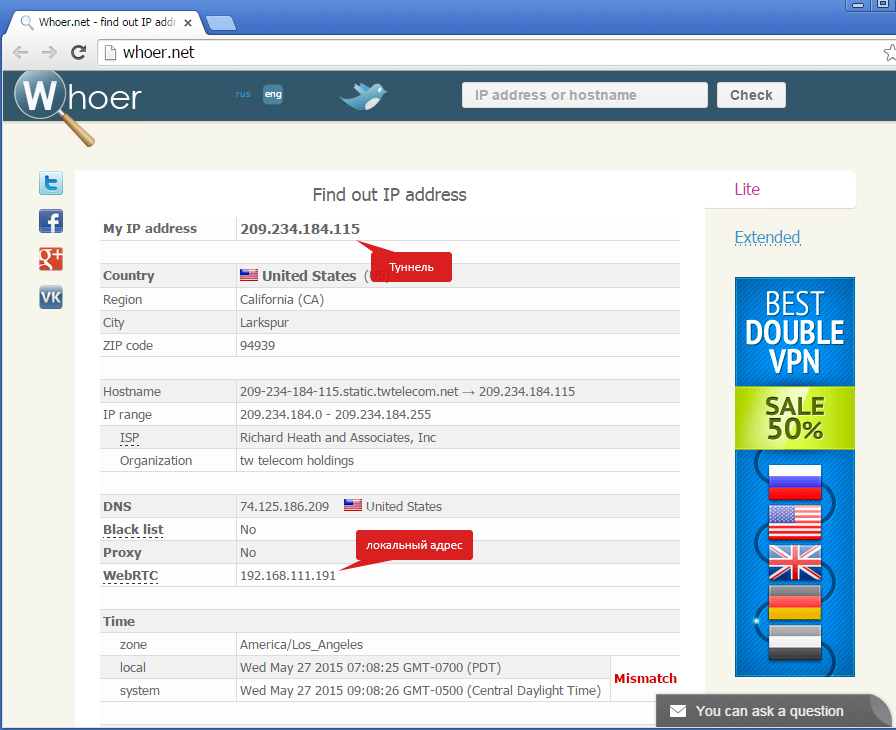
- Если это так то все отлично. Теперь надо, что бы WebRTC показал нужный нам IP.
НАСТРОЙКА ДЛЯ WINDOWS XP
Небольшой апдейт. У кого Windows XP адаптер замыкания на себя можно установить так:
support.microsoft.com/en-us/kb/839013/ru
На русском
support.microsoft.com/en-us/kb/839013
На английском
- Теперь нам нужно создать адаптер замыкания на себя что бы обмануть WebRTC.Для этого идем в диспетчер оборудования и выбираем «Add legacy hardware» в менюшке «Action» предварительно нажав на раздел «Network adapters».
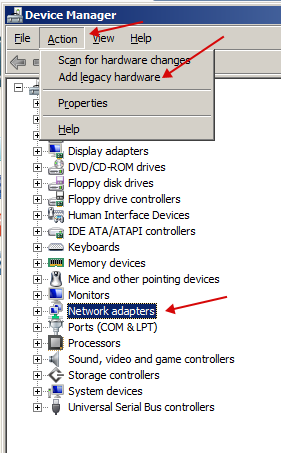
- Выбираем ручную установку.
- Выбираем «Network adapters».
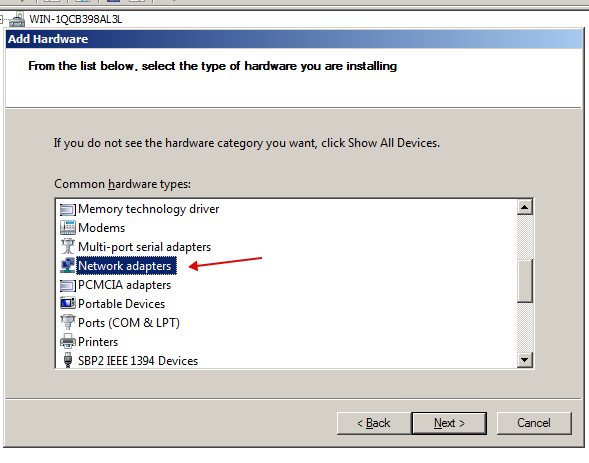
- Выбираем «Microsoft» и выбираем «Microsoft Loopback Adapter».
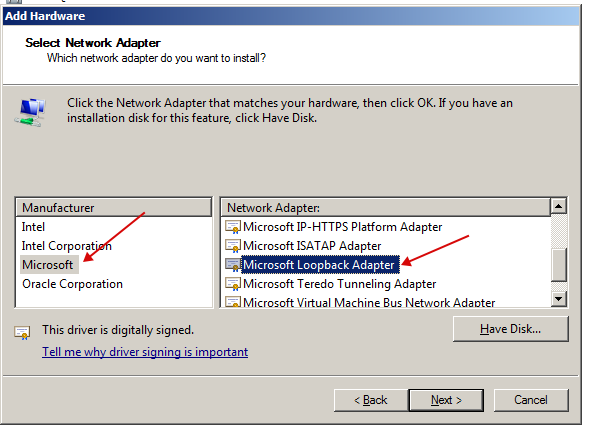
- После установки идем в настройки этого адаптера. И указываем в его свойствах IP который показал нам Whoer.
Спойлер
- После сохраняем и запускаем коммандную строку.
В коммандной строке прописываем следющее:
1
route add(адрестуннеля/носка)mask255.255.255.255(defaultgateway)metric1
Что бы узнать Default gateway вписываем в коммандную строку «ipconfig». Если строчка пустая ищите адрес шлюза в настройках сети виртуалки.
В моем случае я ввожу в коммандную строку
route add 64.53.67.252 mask 255.255.255.255 192.168.111.2 metric 1
1
route add64.53.67.252mask255.255.255.255192.168.111.2metric1
- Если все ОК то коммандная строка так и ответит =)
Если вы получили ошибку с текстом «The requested operation requires elevation» то запустите командную строку от имени администратора.
- Удалить старое правило командой
1
route delete(адрестуннеля/носка)mask255.255.255.255(defaultgateway)metric1
- Задаете новое правило командой
1
route add(адрестуннеля/носка)mask255.255.255.255(defaultgateway)metric1
Указываете IP показанный во Whoer в адаптере
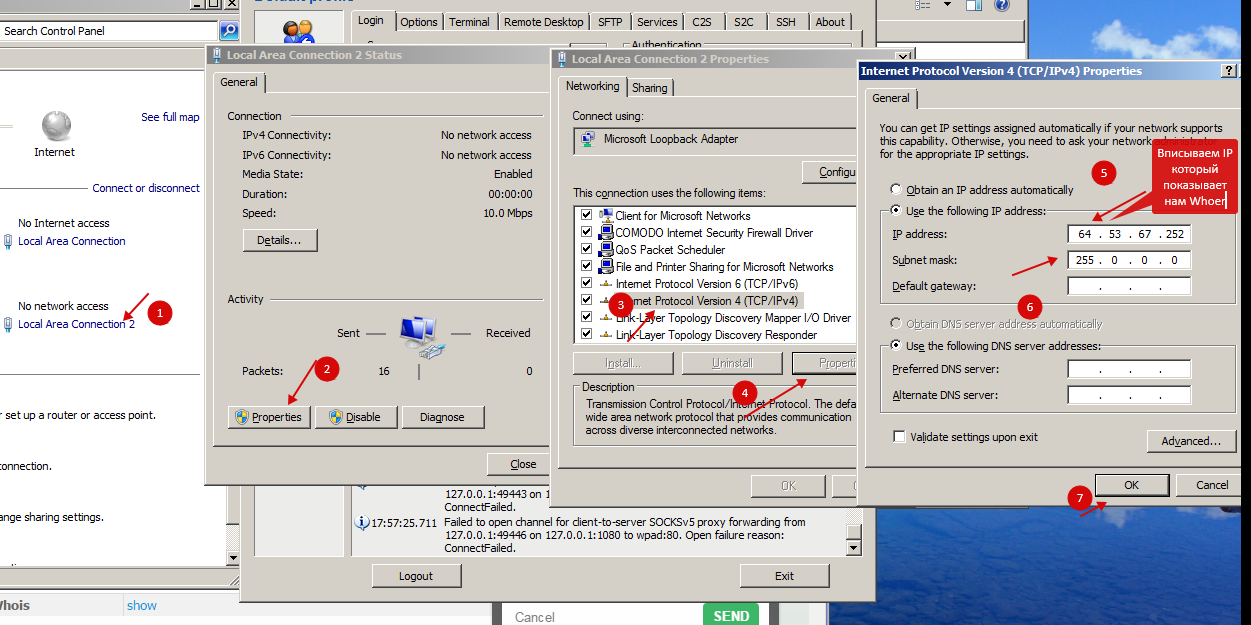
- Теперь топаем на Whoer.net.
Пару раз обновляем страницу и если все ок то будет следующее:
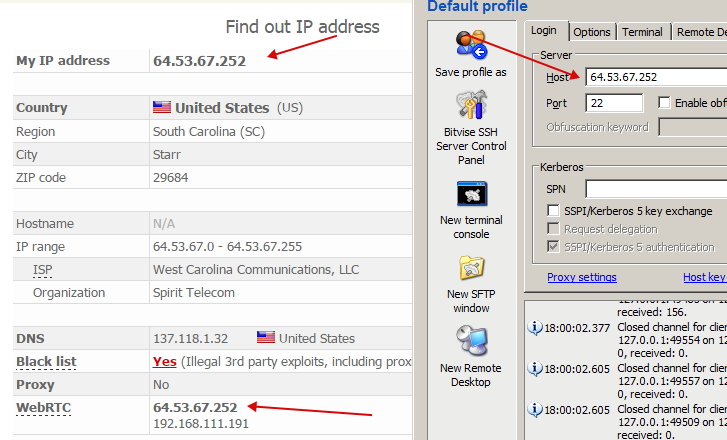
- Неверим своим глазам и идем проверять в другом месте.
diafygi.github.io/webrtc-ips/
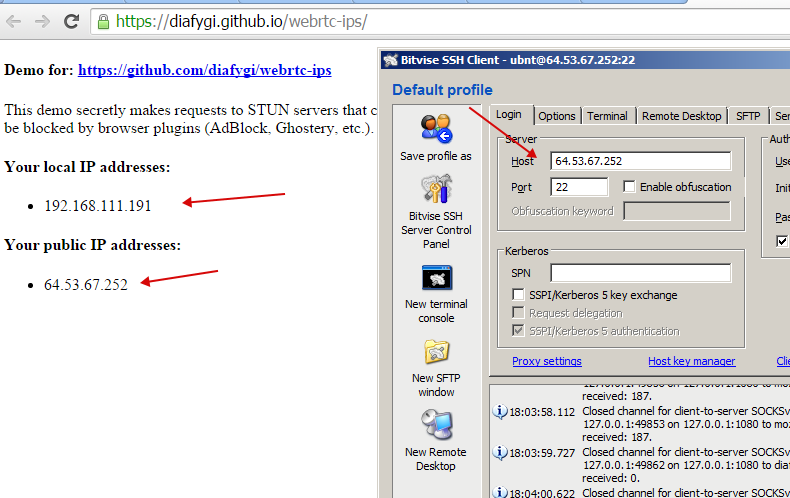
Готово!
Отключить WebRTC в Chrome можно с помощью приложения «WebRTC Leak Prevent», которое находится в Chrome Web Store. Что бы обмануть достаточно поднять второй NAT.
- Автоматическая замена. Проверял на Bitvise + Proxifier на трех туннелях и всегда менялся как надо. Но у меня не заработал с Proxifier Portable версией, крутил его по разному, а для plinkera лучше использовать именно его. У кого то также определял не тот адрес. Все индивидуально и зависит от настройки вашей системы.
скачать rghost.ru/8GmDcMhf7 - Автоматическая замена №2. Переделана уже имеющаяся программа с использованием другого способа подключения. Через Proxifier Portable уже синхронизировался с сайтом для чека адреса а также изменения его на сетевом адаптере. Тестировал три туннеля, на одном почему то определил не тот адрес, но в той же подсети.
скачатьYou must be registered for see links - Полуавтоматическая замена, ручками, но также в один клик. В моем случае подошел именно этот способ, поскольку до этого практически его и использовал, только редактируя два bat файла и вводя все вручную. Ну и нет синхронизации с сайтом, поэтому ничего доустанавливать не нужно, работа на своих уже настроенных клиентах.
@Echo off title WebRTC Changer echo Enter SSH IP: set /p ip=^> cls @Echo on netsh interface ip set address "lan" static %ip% 255.255.255.0 route add %ip% mask 255.255.255.255 192.168.1.1 metric 1 echo Complete! pause
@Echo off
title WebRTC Changer
echo Enter SSH IP:
set/pip=^>
cls
@Echo on
netsh interfaceip set address"lan"static%ip%255.255.255.0
route add%ip%mask255.255.255.255192.168.1.1metric1
echo Complete!
pause
Скачать все одним архивом:You must be registered for see links
И после этого говорят что линукс сложный? 
- Регистрация
- 28.07.18
- Сообщения
- 11
- Реакции
- 1
- Репутация
- 0
Под android есть
You must be registered for see links
.Человек, который понимает все эти настройки, может быть достаточно опытен и просвещен, чтоб создать небольшой бат файл, который все сделает за нас, от нас же только вставка нужных ИП.
Поделиться:


